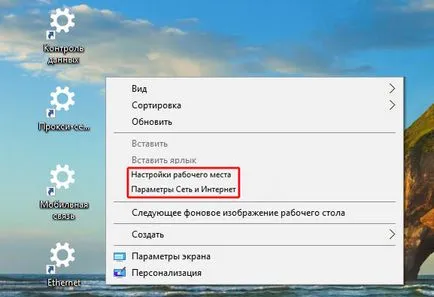Crearea unei comenzi rapide sau din meniul contextual pentru parametrii ferestrelor selectat
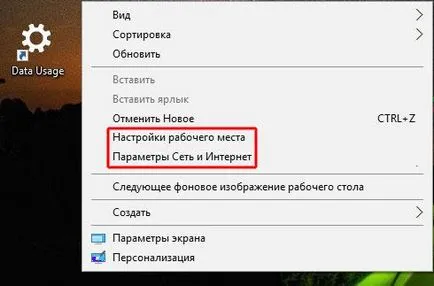
Găsiți setarea dorită pe Windows 8 sau 10 nu este dificil pentru meșteșugari. Toate setările sunt grupate într-un singur loc, care pot fi găsite în mai multe moduri, cum ar fi Start - Settings. și apoi du-te la secțiunea pe care doriți să îl configurați. Această cale nu este optimă, dacă doriți ceva special în ton frecvent. Sarcina mea este de a vă sfătui cum să facă viața mai ușoară prin crearea unei comenzi rapide la cele mai comune setări, sau prin plasarea unui element suplimentar în meniul contextual al Windows.
Provocarea pentru Windows 8, și 10 nu este banală și poate fi rezolvată printr-un mod simplu. Rulați opțiunile încorporate și setările aplicației individuale, puteți utiliza ms-settings schema URI (identificatori uniformi de resurse care pot fi folosite pentru a crea o comandă rapidă sau din meniul contextual al Windows.
Adăugați elementul Setări din meniul contextual
Microsoft Developer Network (MSDN) conține o listă de URI. pe care le puteți utiliza. Merită atenție. că unele dintre ele sunt aplicabile versiunilor desktop de Windows, unele - pentru Windows Phone, iar unele - pentru ambele sisteme de operare. În plus, unele dintre setările sunt ușor diferite în funcție de faptul dacă utilizați Windows 10 sau Windows 8.1. Să vedem, ce vrei unele dintre ele și ceea ce poate fi util pentru tine.
- ms-settings: - Deschide pagina principală Setări. Vă rugăm să rețineți că va trebui să includă colon după URI.
- ms-settings: mousetouchpad - Deschide setările mouse-ului și touchpad.
- ms-setări: rețea Ethernet - Deschide principalii parametri ai Web-ului și Internet.
- ms-settings:-rețea proxy - setări proxy Deschideți rețea.
- ms-settings: datausage - Deschide pagina la prezentarea generală a datelor.
- ms-setări: vorbire - Deschide setările de vorbire.
- ms-settings: de confidențialitate-locație - Deschide setările pentru a gestiona aplicațiile care utilizează locația.
- ms-setări: de confidențialitate-microfon - Deschide pagina poate folosi microfonul pentru a ajusta orice aplicație.
- ms-setări: de confidențialitate la camera web - Deschide pagina pentru a configura aplicațiile care pot utiliza camera web.
- ms-settings: WindowsUpdate - Deschide pagina Windows Update.
Acum, că avem o idee despre unele dintre setările, să ne uităm la modul în care le putem folosi.
Crearea unei comenzi rapide pentru Preferințe
Faceți clic dreapta în cazul în care dorim să creați o comandă rapidă (de exemplu, pe desktop) și vyberaem Nou - Shortcut. În fereastra Create Shortcut, specificați în Specificați locația obiectului pe care doriți să scrie setările și faceți clic pe butonul Next.
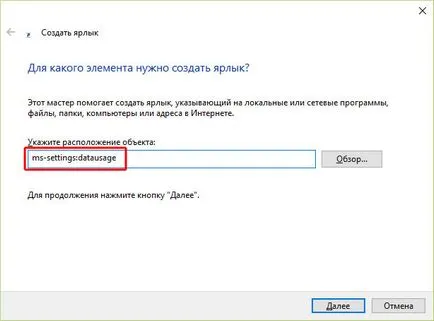
Apoi, introduceți un nume pentru comanda rapidă și faceți clic pe Finish.
De exemplu, un grup de tag-uri derivate arată astfel:
Acum, în loc să rătăcească prin labirintul de setări, puteți pur și simplu dublu-clic pe comanda rapidă și du-te direct la ceea ce ai nevoie.
Adăugați elementul Setări din meniul contextual
Puteți utiliza, de asemenea, aceiași identificatori URI pentru a adăuga comenzi rapide la setările direct în meniul contextual Windows, faceți clic dreapta. Pentru a face acest lucru, deschideți Windows Registry și de a crea câteva taste și valori.
În acest fel, am creat două setări: locul de muncă Setări și Setări de rețea și Internet.
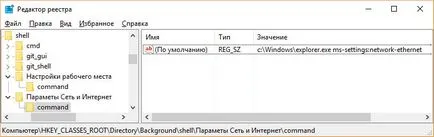
Faceți clic dreapta în orice spațiu gol de pe desktop sau într-un dosar, și ar trebui să vedeți noua comandă din meniul contextual.